Win10安装教程(逐步指导你完成Win10操作系统的安装,助你快速上手)
微软的Windows10是目前最流行的操作系统之一,在使用前必须先进行安装。本文将为您提供详细的Win10安装教程,让您轻松掌握安装技巧,快速上手微软系统。
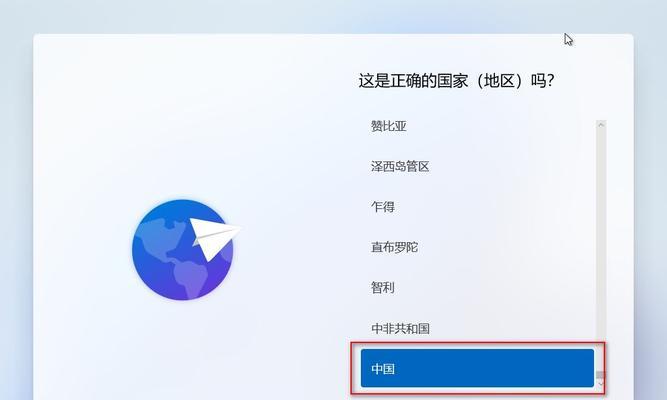
准备工作:获取安装镜像文件
在开始安装Win10之前,您需要先获取系统的安装镜像文件。通过微软官方网站或其他可靠渠道下载合法的Win10镜像文件,并确保其完整性和正确性。
备份重要数据:防止数据丢失
在安装系统之前,务必备份您电脑上重要的数据,以防万一。您可以使用外部存储设备,如U盘或移动硬盘,将重要文件复制到其中。同时,也可以使用云存储服务进行数据备份。

制作启动盘:准备安装介质
为了进行Win10系统的安装,您需要制作一个启动盘来引导安装过程。您可以使用工具软件,如Rufus或WindowsUSB/DVDDownloadTool,将系统镜像写入U盘或光盘中。
进入BIOS设置:调整启动顺序
在安装Win10之前,您需要进入计算机的BIOS设置界面,并调整启动顺序,使得电脑能够从制作好的启动盘中启动。通常按下Del、F2或F12键即可进入BIOS设置界面。
选择启动方式:Legacy或UEFI
在BIOS设置界面中,您还需要选择启动方式,即Legacy模式或UEFI模式。如果您的电脑是较新的型号,建议选择UEFI模式以支持更多的功能和安全性。
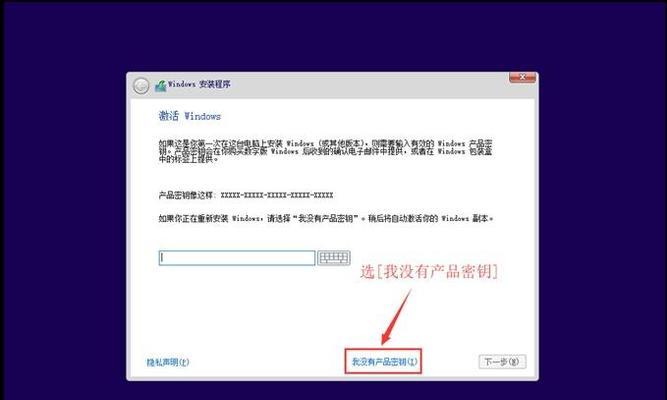
开始安装:按照提示进行操作
一切准备就绪后,您可以开始进行Win10系统的安装了。按照屏幕上的提示,选择语言、时区等基本设置,并接受许可协议。随后,选择“自定义安装”选项,以便对分区和驱动器进行调整。
分区设置:创建系统分区
在自定义安装选项中,您需要对硬盘进行分区设置。选择目标硬盘,并点击“新建”按钮创建一个主分区,用于安装Win10系统。您还可以根据需要创建其他分区,用于存储数据或设置备份。
格式化硬盘:清空旧数据
在进行分区设置后,您需要对目标主分区进行格式化操作,以清空其中的旧数据。选择目标分区,并点击“格式化”按钮,按照系统提示进行格式化操作。务必注意,格式化将永久删除分区中的所有数据,请提前备份好重要文件。
安装系统:等待安装过程完成
完成分区设置和格式化后,您可以点击“下一步”按钮开始安装Win10系统。安装过程可能需要一段时间,请耐心等待。电脑将自动重启,之后您需要进行一些初始设置,如设置用户账户、网络连接等。
更新驱动程序:保持系统稳定
安装完成后,为了确保系统的稳定运行,您需要及时更新驱动程序。通过设备管理器或厂商官方网站,下载并安装最新的硬件驱动程序。这将提升系统性能,解决潜在的兼容性问题。
安装必备软件:打造个性化操作环境
除了驱动程序外,您还可以根据个人需求安装其他必备软件,如浏览器、办公软件等。通过微软应用商店或其他渠道下载并安装所需软件,以打造一个个性化的操作环境。
激活系统:获取合法许可证
为了正常使用Win10系统,您需要激活系统并获取合法许可证。点击“设置”菜单,选择“更新和安全”,在“激活”选项中输入您的许可证信息,完成系统激活。
系统优化:提升性能和安全性
完成激活后,您可以进行一些系统优化操作,以提升性能和安全性。例如,关闭不必要的启动项、定期清理垃圾文件、安装杀毒软件等。这些操作将使您的系统更加流畅和安全。
常见问题解决:遇到困扰不要慌张
在安装过程中,您可能会遇到一些常见问题,如无法启动、驱动程序冲突等。不要慌张,通过搜索引擎或咨询专业人士,您可以找到解决方案。记住,在解决问题之前,先做好备份工作。
安装完成:享受Win10的强大功能
经过以上步骤,您已成功完成Win10系统的安装。现在,您可以尽情享受微软系统带来的强大功能,如多任务处理、虚拟桌面、Cortana助手等。
通过本文的详细教程,您应该已经掌握了Win10系统的安装技巧。请按照步骤逐步进行操作,确保安装过程顺利进行。希望本文对您安装Win10系统有所帮助,祝您使用愉快!
作者:游客本文地址:https://63n.cn/post/6037.html发布于 2024-11-24
文章转载或复制请以超链接形式并注明出处63科技网
